Bカート初期設定
概要
Bカートの初期設定について説明させていただきます。
店舗情報登録
zaiko Robot管理画面左下サブメニューの「管理者情報」をクリックし、
「FTPアカウント◯ Bカート」の項目をご確認の上、下記項目のご入力をお願いいたします。
※◯は店舗様によって異なる数字が入ります。
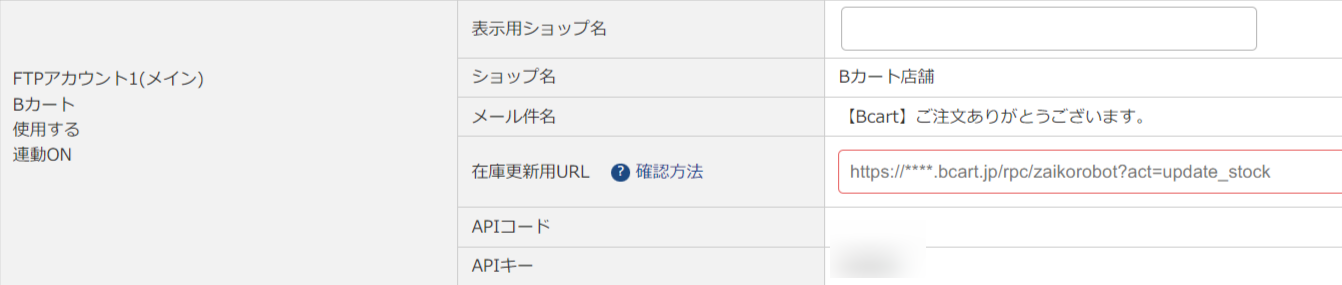
| 項目名 | 説明・備考 |
|---|---|
| 表示用ショップ名 | 任意の「ショップ名」を入力 こちらの項目に登録したショップ名をzaiko Robotに表示いたします。 (未入力の場合はショップ名が表示されます。) |
| 在庫更新用URL | Bカートの「在庫更新用URL」を入力 詳細につきましては「こちら」をご確認ください。 |
| APIコード | 表示されている「APIコード」「APIキー」をBカートに設定 詳細につきましては「こちら」をご確認ください。 |
| APIキー | |
接続情報設定
zaiko RobotからBカートへ在庫数を反映するためには以下設定が必要です。
Bカートの「在庫更新用URL」をzaiko Robotへ登録
「在庫更新用URL」確認方法
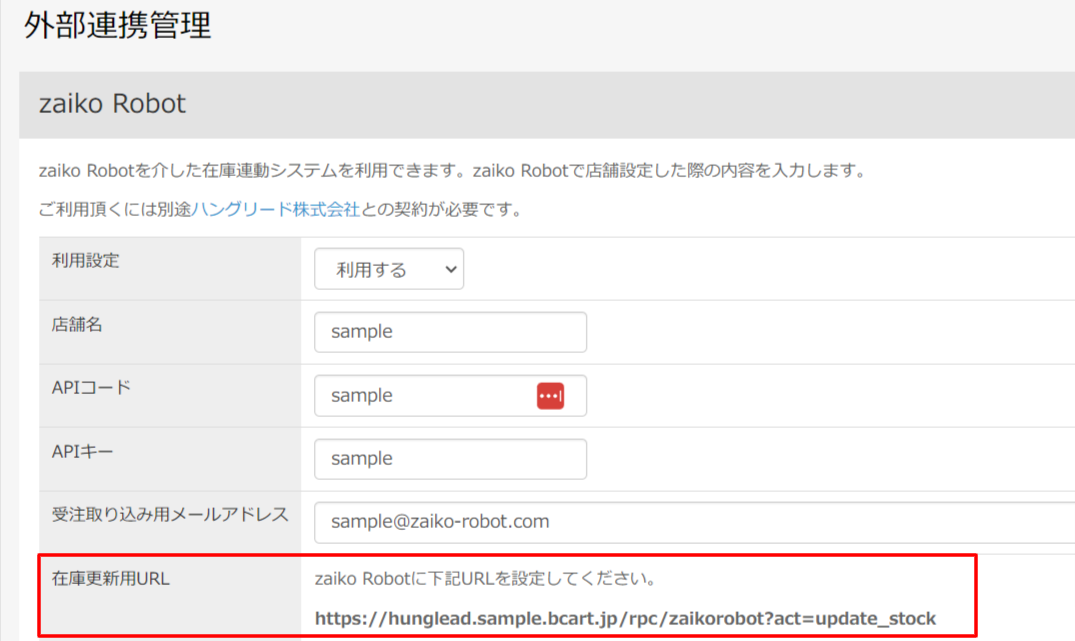
- ①Bカート管理画面へログイン
②サイドメニューの「各種設定」をクリック
③「外部連携」をクリック
④「連携内容:zaiko Robot」の「編集」ボタンをクリック
⑤「zaiko Robotと連携設定をする」ボタンをクリック
⑥「在庫更新用URL」を確認
「在庫更新用URL」登録方法
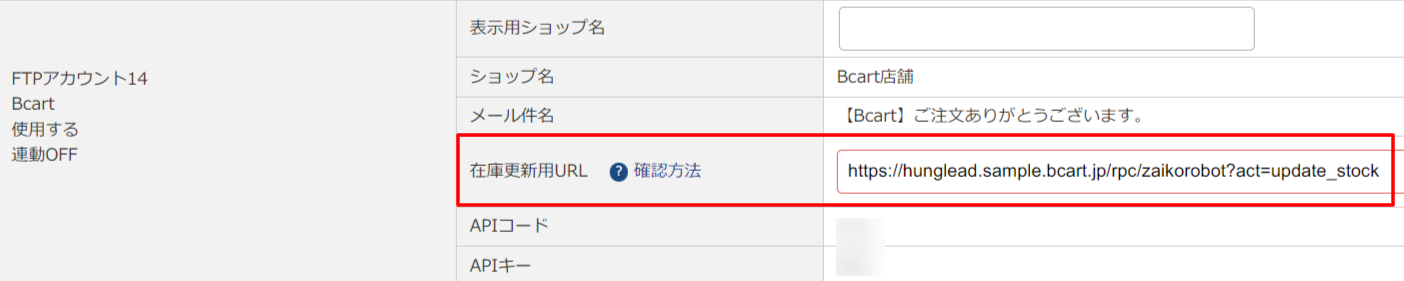
- ①zaiko Robotにログイン
②zaiko Robot管理画面左下サブメニューの「管理者情報」をクリック
③FTPアカウント◯ Bカートの「在庫更新用URL」を入力
④画面下の「変更」ボタンをクリック
※変更後、画面左上に「情報を更新しました」と表示されているかご確認ください。
zaiko Robotの「APIコード」「APIキー」をBカートへ登録
「APIコード」「APIキー」確認方法
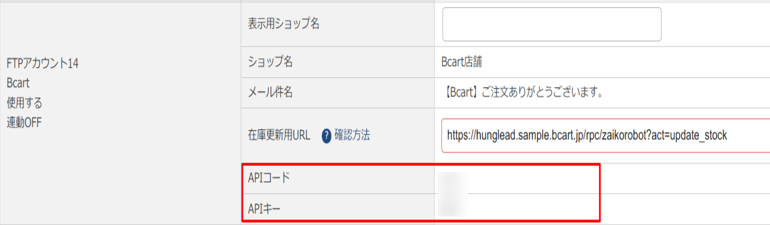
- ①zaiko Robotにログイン
②zaiko Robot管理画面左下サブメニューの「管理者情報」をクリック
③FTPアカウント◯ Bカートの「APIコード」「APIキー」を確認
「APIコード」「APIキー」登録方法
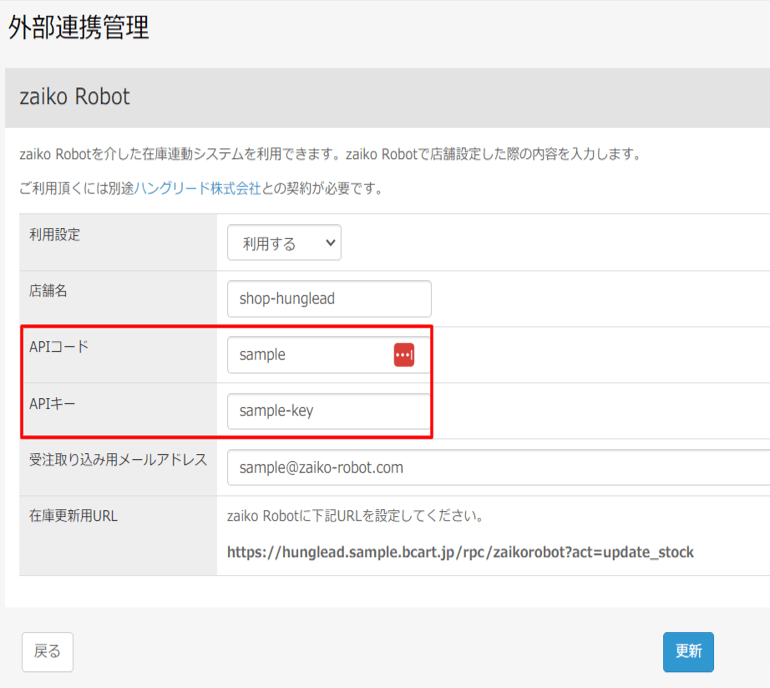
- ①Bカート管理画面へログイン
②サイドメニューの「各種設定」をクリック
③「外部連携」をクリック
④「連携内容:zaiko Robot」の「編集」ボタンをクリック
⑤「APIコード」「APIキー」を入力
⑥「更新」ボタンをクリック
転送設定
転送された受注メールをzaiko Robotが読み取り、各店舗に在庫数の反映を行います。
転送された受注メールは「受注メール取込履歴>解析結果一覧」からご確認が可能となります。
※連動開始前はすべて処理結果が「失敗」となりますが、問題ございません。
受信メールアカウントの確認方法
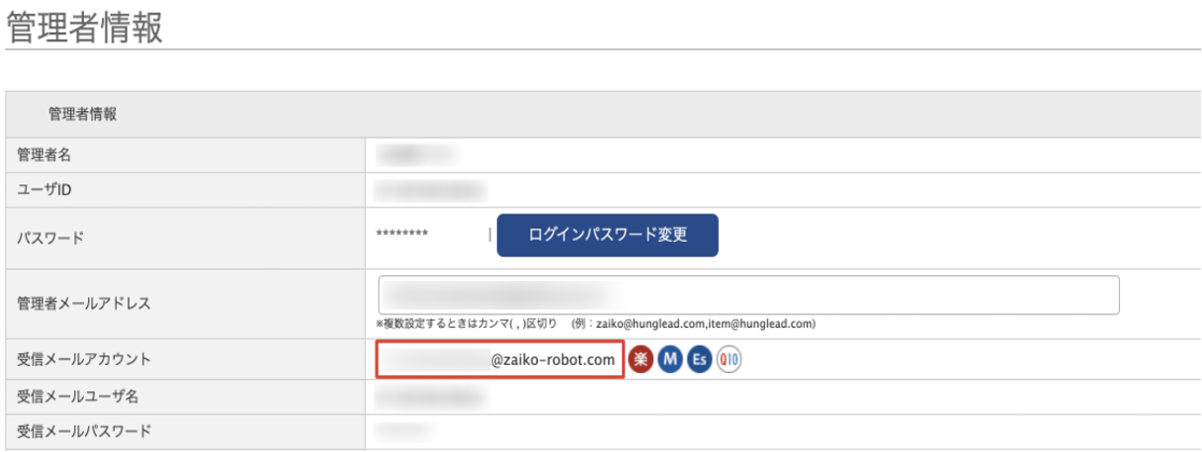
- ①zaiko Robot管理画面にログイン
②画面左の「管理者情報」をクリック
③「受信メールアカウント」の「***@zaiko-robot.com」を確認
※「***」にはお客様ごとに異なる文字列が入ります。
受信メールアカウントの転送設定方法

- ①Bカート管理画面へログイン
②サイドメニューの「各種設定」をクリック
③「外部連携」をクリック
④「連携内容:zaiko Robot」の「編集」ボタンをクリック
⑤「受注取り込み用メールアドレス」にzaiko Robotの受信メールアカウントを入力
⑥「更新」ボタンをクリック
受信メールに表示されるショップ名について
zaiko Robotは受注メールの「件名」の【】内に表示されているショップ名から、どの店舗の受注か読み取りしております。
Bカート側で設定した「店舗名」と、zaiko Robot側の「ショップ名」が異なりますと、受注情報を読み取ることができません。
そのため、弊社にて在庫連動を開始する前に、Bカート側で設定した「店舗名」をご連絡ください。
宛先:zaiko@hunglead.com
Bカートの「店舗名」確認方法
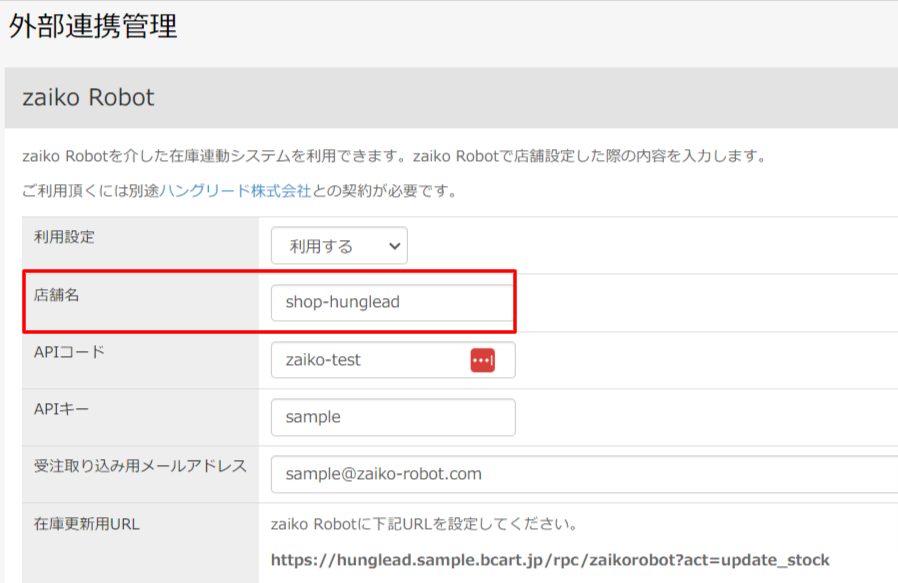
- ①Bカート管理画面へログイン
②サイドメニューの「各種設定」をクリック
③「外部連携」をクリック
④「連携内容:zaiko Robot」の「編集」ボタンをクリック
⑤「店舗名」を確認
2025年08月29日更新
この記事は参考になりましたか?
ご回答ありがとうございました!
